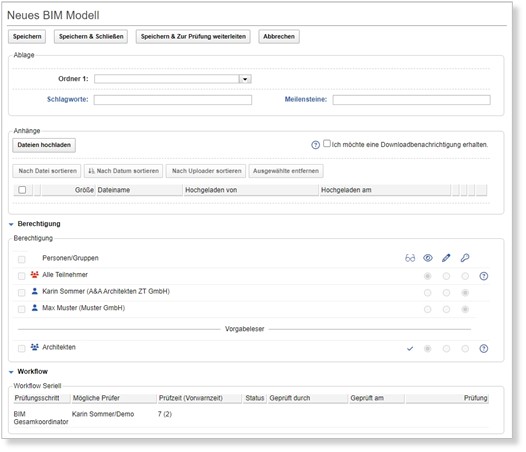Neues BIM-Modell erstellen
Um ein neues BIM-Modell im Datenpool hochzuladen, muss ein neuer Container erstellt werden. Über das Berechtigungssystem wird festgelegt, welche Personen aus dem Projektteam ein BIM-Model erstellen können.
Je Ablageordner kann nur ein BIM-Modell erstellt werden, für alle erforderlichen BIM-Modelle ist daher jeweils ein eigener Ordner zu erstellen. Die Berechtigung für die Erstellung und den Zugriff auf das BIM-Model wird zusammen mit dem Ablageordner definiert und kann vom Anwender nicht geändert werden.
Jeder Container fasst bis zu 2 GB an Daten, die maximale Größe eines einzelnen BIM-Modells kann bis zu 1 GB betragen. In der Konfiguration kann definiert werden, welche Dateiformate im Container hochgeladen werden dürfen.
Jeder Container verfügt über einen Workflow für die Prüfung und Freigabe des BIM-Modells. Dieser Prüfworkflow muss über mindesten einen Prüfschritt verfügen – dabei handelt es sich typischer Weise um den BIM-Manager, der in der Folge auch entscheidet, ob das BIM-Modell zur Anzeige freigeschalten wird.
So erstellen Sie einen neuen Container zum Hochladen von BIM-Modellen:
- Klicken Sie auf die Schaltfläche „Neues BIM Modell“ in der Funktionsleiste der Ansicht. Der neue Container wird geöffnet.
- Legen Sie den Ablageordner für das neue BIM-Modell aus. Beachten Sie, dass in jedem Ordner immer nur ein BIM-Modell gespeichert werden kann.
- Geben Sie die relevanten Schlagworte und Meilensteine ein oder lassen Sie sich die bestehenden Schlagworte durch einen Klick auf den Link „Schlagworte“ anzeigen und wählen sie die gewünschten Schlagworte aus.
- Klicken Sie auf die Schaltfläche „Dateien hochladen“ und ziehen Sie die gewünschten Dateien mit drag & drop in das Dialogfeld. Optional können Sie im Dialogfeld die Schaltfläche „Auswählen“ anklicken - in einem eigenen Fenster wird dann der Explorer für die Auswahl der gewünschten Dateien geöffnet. Für die Auswahl mehrerer Dateien aus dem Explorer muss die „Strg“-Taste gedrückt werden.
- Schließen Sie das Explorer-Fenster über die Schaltfläche „Öffnen“ und starten sie den Upload aller ausgewählten Dateien durch Klick auf die Schaltfläche „Hochladen“.
- Wiederholen Sie die Schritte 5 und 6, wenn Sie weitere Dateien hochladen möchten.
- Die Berechtigungen für Personen und Gruppen wurde vom System aus dem Ablageordner ausgelesen und wird im Abschnitt „Berechtigung“ angezeigt. Eine Änderung der vorgegebenen Berechtigung ist nicht möglich.
- Im Abschnitt „Workflow“ werden die vorgegebenen Prüfschritte angezeigt. Der Prüflauf für BIM-Modelle muss mindestens einen Prüfschritt umfassen.
- Leiten Sie das neue BIM-Modell zur Prüfung weiter durch Klick auf die Schaltfläche „Speichern & zur Prüfung weiterleiten“. Alternativ können Sie die Eingaben auch mit „Speichern & Schließen“ abschließen, wenn der Container noch nicht vollständig befüllt wurde.